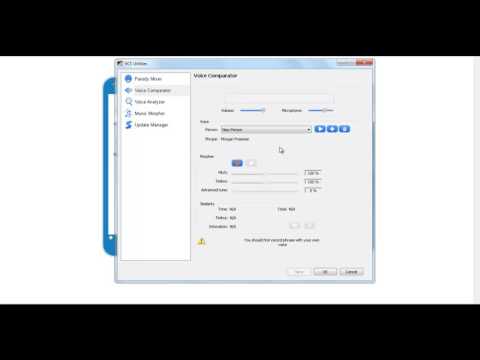स्काइप और उसके एनालॉग्स में बोलने वाले व्यक्ति की आवाज बदलने के लिए, एक विशेष एप्लिकेशन है जो मास्टर करना काफी आसान है। यह विंडोज के विभिन्न संस्करणों के लिए उपलब्ध है, एक स्पष्ट इंटरफ़ेस है और व्यावहारिक रूप से सिस्टम को लोड नहीं करता है।
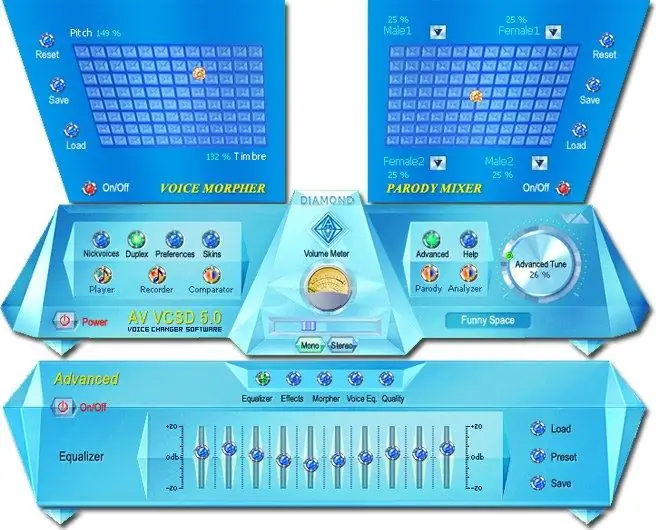
ज़रूरी
एवी वॉयस चेंजर डायमंड प्रोग्राम।
निर्देश
चरण 1
एवी वॉयस चेंजर डायमंड को डेवलपर की आधिकारिक वेबसाइट या किसी अन्य विश्वसनीय स्रोत से डाउनलोड करें। डाउनलोड फ़ोल्डर खोलें और सॉफ़्टवेयर स्थापना प्रारंभ करें। मेनू आइटम में दिए गए निर्देशों का पालन करते हुए अपने कंप्यूटर पर AV Voice Changer Diamond स्थापित करें। आपके द्वारा इंस्टॉल किए गए प्रोग्राम का प्रारंभिक सेटअप करें, इसके उपयोग के लिए सामान्य पैरामीटर सेट करें और अपने कंप्यूटर पर अन्य प्रोग्रामों के साथ एकीकरण करें।
चरण 2
सुनिश्चित करें कि आप इंटरनेट से जुड़े हुए हैं। Skype, Mail.ru Agent या कोई अन्य प्रोग्राम लॉन्च करें जिसका उपयोग आप नेटवर्क पर चैट करने के लिए करते हैं। लॉग इन करें और फिर नया स्थापित एवी वॉयस चेंजर डायमंड सॉफ्टवेयर लॉन्च करें। सुनिश्चित करें कि आपके कंप्यूटर से जुड़ा माइक्रोफ़ोन ठीक से काम कर रहा है। इसके अलावा कंट्रोल पैनल में साउंड कार्ड सेटिंग्स में, सुनिश्चित करें कि माइक्रोफ़ोन बंद हो गया है। अधिकतम श्रव्यता स्तर निर्धारित करें जिस पर आपकी आवाज़ स्पष्ट और सुबोध हो।
चरण 3
ऑनलाइन वार्तालाप कार्यक्रम में किसी व्यक्ति को कॉल भेजते समय, एवी वॉयस चेंजर डायमंड प्रोग्राम चालू करें, इसकी सेटिंग्स में, अपनी वास्तविक आवाज से आवश्यक विचलन निर्दिष्ट करें। यदि आवश्यक हो, तो विशेष टेम्पलेट्स का उपयोग करें जो आवाज को बचकाना, वयस्क, उच्च या निम्न आदि बनाते हैं।
चरण 4
अगर आपको अपनी आवाज सुनने में परेशानी हो रही है, तो सुनिश्चित करें कि आपने अपने कंप्यूटर पर माइक्रोफ़ोन वॉल्यूम को इष्टतम स्तर पर सेट किया है। यह आमतौर पर तब होता है जब वॉल्यूम बहुत अधिक या बहुत कम होता है, ऐसे में सेटिंग चैट सॉफ्टवेयर में या सीधे ऑपरेटिंग सिस्टम में ही की जानी चाहिए। इसके अलावा, खराब गुणवत्ता वाले उपकरणों के कारण खराबी हो सकती है।